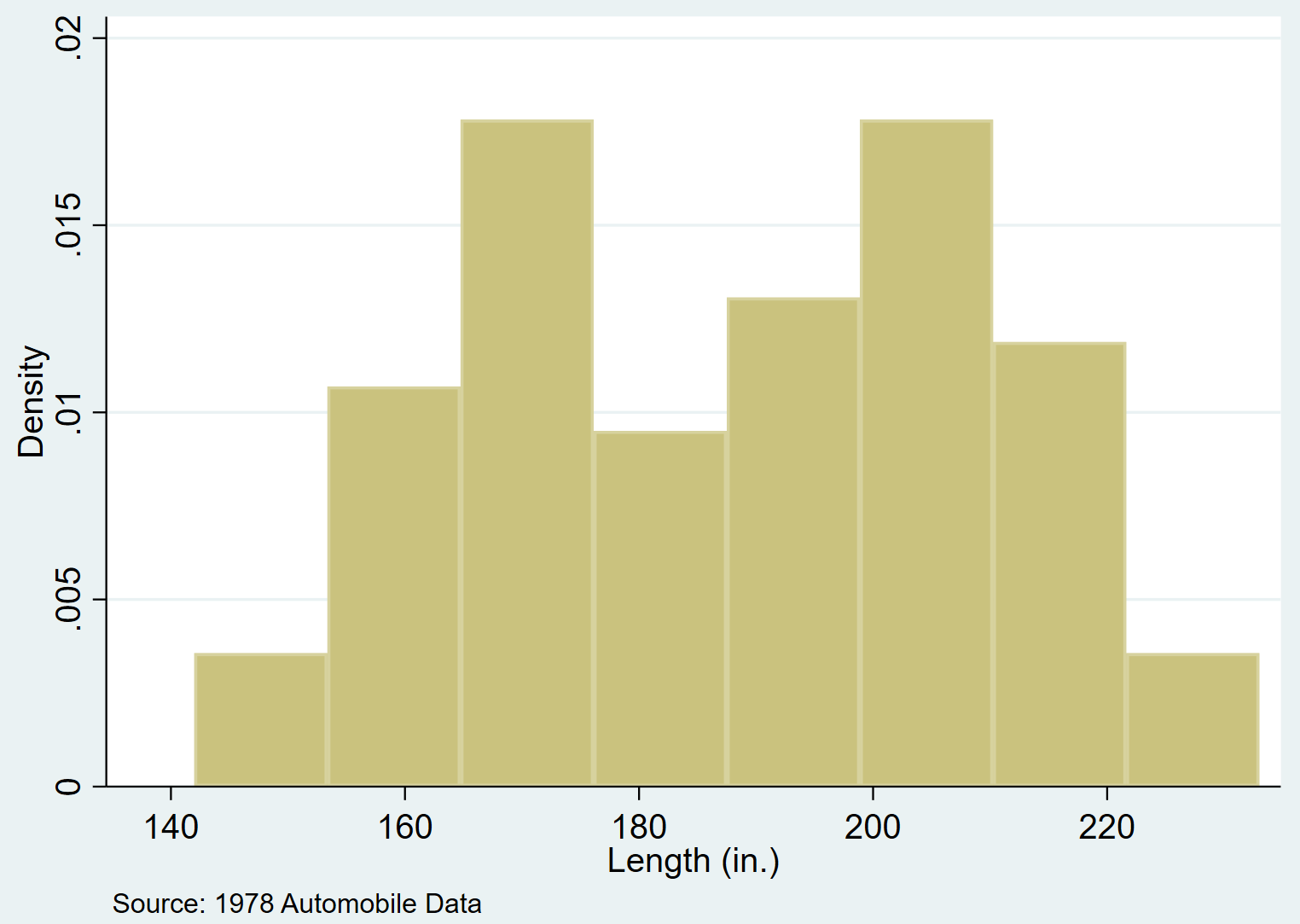Stata တွင် ဟစ်စတိုဂရမ်များကို ဖန်တီးပြီး တည်းဖြတ်နည်း
ဟီစတိုဂရမ် သည် ကြိမ်နှုန်းများကိုကိုယ်စားပြုရန် စတုဂံဘားများကိုအသုံးပြုသည့်ဇယားအမျိုးအစားတစ်ခုဖြစ်သည်။ ဤသည်မှာ ဒေတာတန်ဖိုးများ ဖြန့်ဖြူးမှုကို မြင်သာစေရန် အသုံးဝင်သော နည်းလမ်းတစ်ခုဖြစ်သည်။
ဤသင်ခန်းစာသည် Stata တွင် ဟစ်စတိုဂရမ်များကို ဖန်တီးခြင်းနှင့် တည်းဖြတ်နည်းကို ရှင်းပြထားသည်။
Stata တွင် Histograms ဖန်တီးနည်း
Stata တွင် ဟစ်စတိုဂရမ်များကို ဖန်တီးပြီး တည်းဖြတ်နည်းကို သရုပ်ဖော်ရန် အော်တို ဟုခေါ်သော ဒေတာအတွဲကို အသုံးပြုပါမည်။
ပထမဦးစွာ၊ command box တွင်အောက်ပါတို့ကိုရိုက်ခြင်းဖြင့်ဒေတာကိုတင်ပါ-
https://www.stata-press.com/data/r13/auto ကို အသုံးပြုပါ။
command box တွင် အောက်ပါတို့ကို ရိုက်ထည့်ခြင်းဖြင့် ဒေတာအတွဲ၏ အမြန်ခြုံငုံသုံးသပ်ချက်ကို ကျွန်ုပ်တို့ ရနိုင်သည်-
အကျဉ်းချုပ်ရန်

dataset တွင် စုစုပေါင်း variable 12 ခုရှိသည်ကိုကျွန်ုပ်တို့တွေ့မြင်နိုင်ပါသည်။
အခြေခံဟစ်စတိုဂရမ်
ကျွန်ုပ်တို့သည် hist command ကို အသုံးပြု၍ ပြောင်းလဲနိုင်သော အရှည် အတွက် ဟီစတိုဂရမ်တစ်ခုကို ဖန်တီးနိုင်သည်-
ဇာတ်လမ်းအရှည်
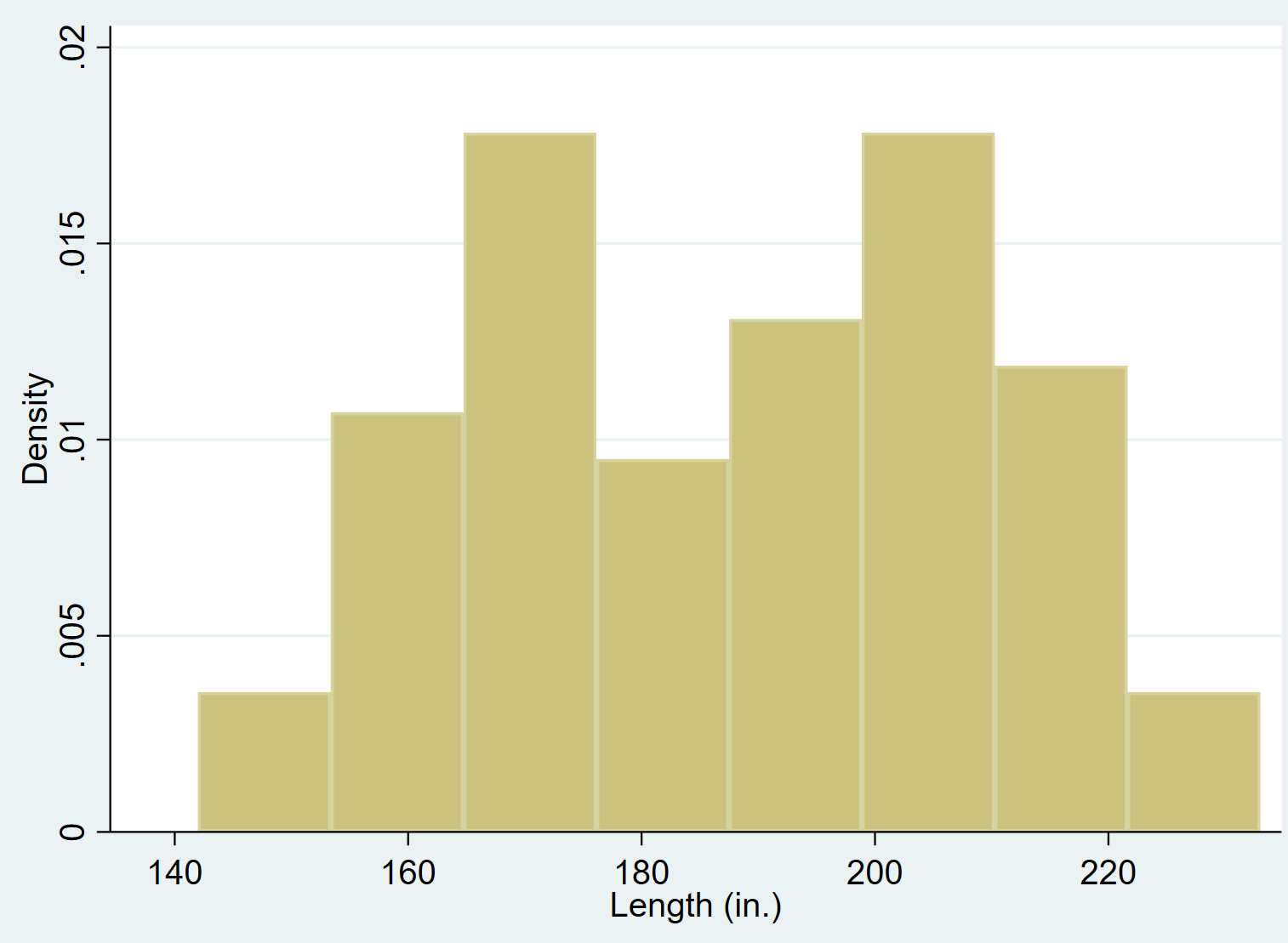
ကြိမ်နှုန်းများဖြင့် Histogram
ပုံမှန်အားဖြင့် Stata သည် y ဝင်ရိုးပေါ်တွင် သိပ်သည်းဆကို ပြသသည်။ freq command ကို အသုံးပြု၍ အမှန်တကယ် ကြိမ်နှုန်းများကို ပြသရန် Y ဝင်ရိုးကို သင်ပြောင်းလဲနိုင်သည်-
histogram အရှည်၊ ကြိမ်နှုန်း
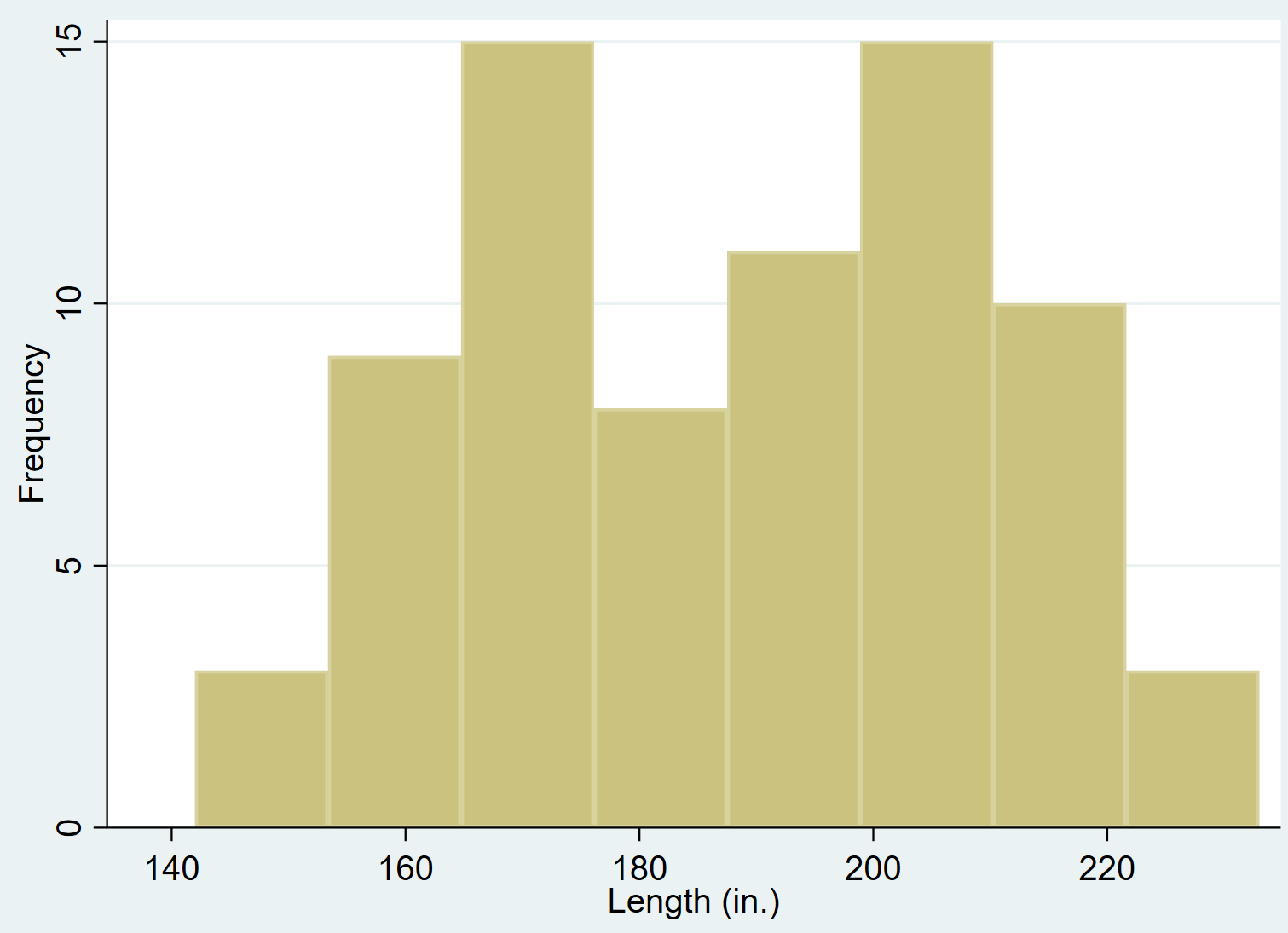
ရာခိုင်နှုန်းများဖြင့် Histogram
ရာခိုင်နှုန်း command ကို အသုံးပြု၍ ကြိမ်နှုန်းများအစား ရာခိုင်နှုန်းများပြသရန် Y ဝင်ရိုးကိုလည်း သင်ပြောင်းနိုင်သည်-
histogram အရှည်၊ ရာခိုင်နှုန်း
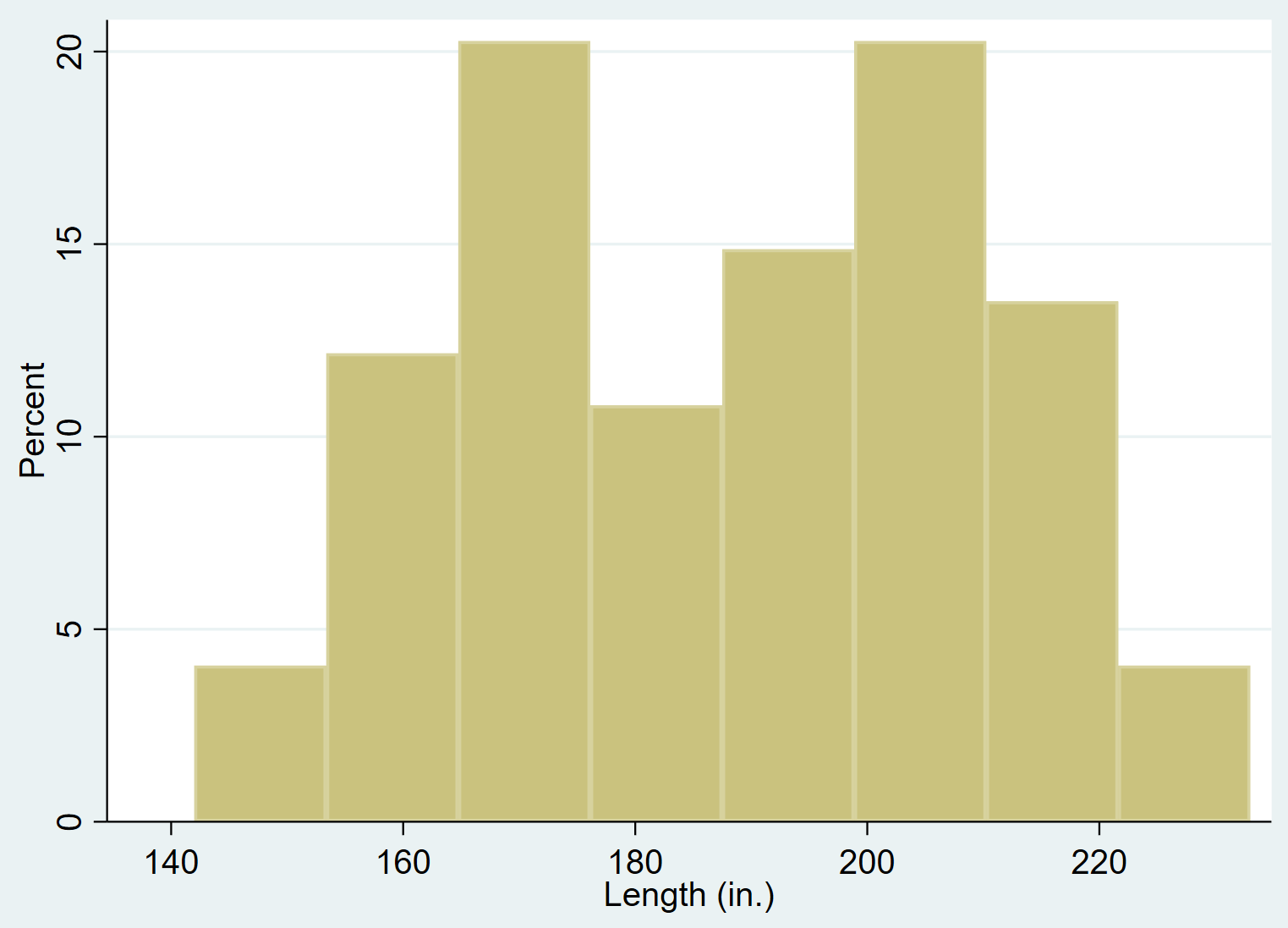
ပုံးအရေအတွက်ကို ပြောင်းလဲခြင်း။
Stata တွင် hist လုပ်ဆောင်ချက်ကို သင်အသုံးပြုသောအခါ၊ ၎င်းသည် “ bins” မည်မျှအသုံးပြုထားသည်ကို အလိုအလျောက်ပြောပြသည်။ ဥပမာအားဖြင့်၊ ယခင်နမူနာများတွင် ၎င်းသည် 8 bins ကို အမြဲအသုံးပြုသည်-
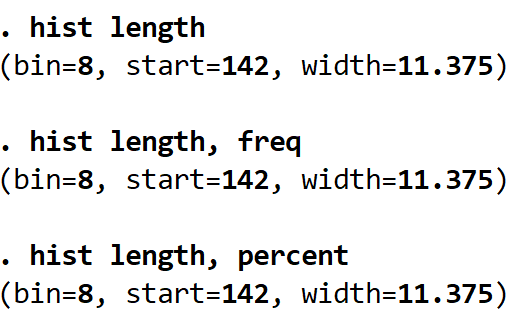
သို့သော်၊ bin() command ကို အသုံးပြု၍ bin() အတိအကျကို ကျွန်ုပ်တို့ သတ်မှတ်နိုင်ပါသည်။ ဥပမာအားဖြင့်၊ အောက်ပါကုဒ်သည် Stata အား 8 အစား 16 bins ကိုအသုံးပြုရန်ပြောသည်-
မှတ်တမ်းအရှည်၊ ဘင်ရာခိုင်နှုန်း (၁၆)၊
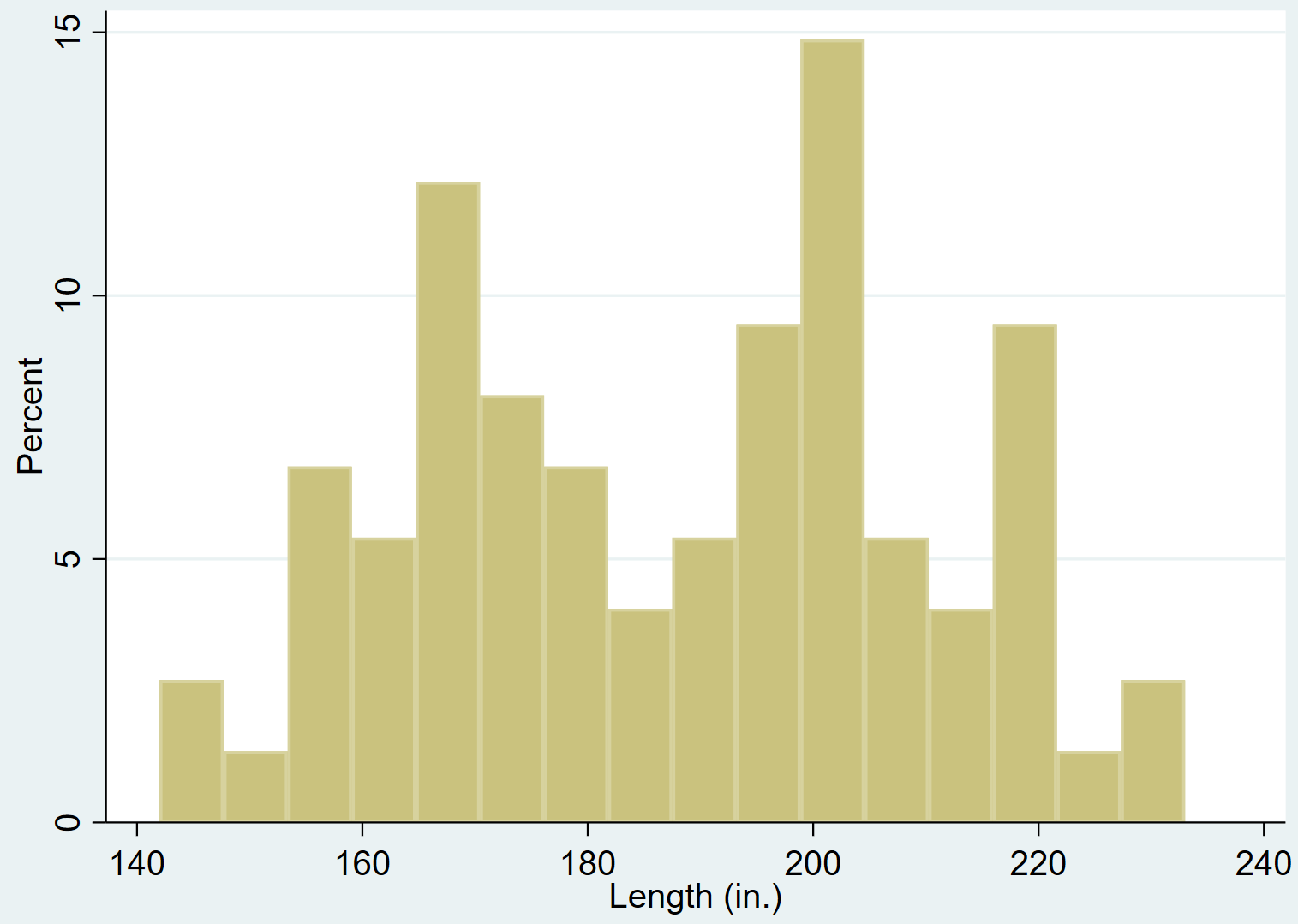
bins များကို လျှော့သုံးရန် Stata ကိုလည်း ပြောနိုင်ပါသည်။
မှတ်တမ်းအရှည်၊ ဘင်ရာခိုင်နှုန်း (၄)၊
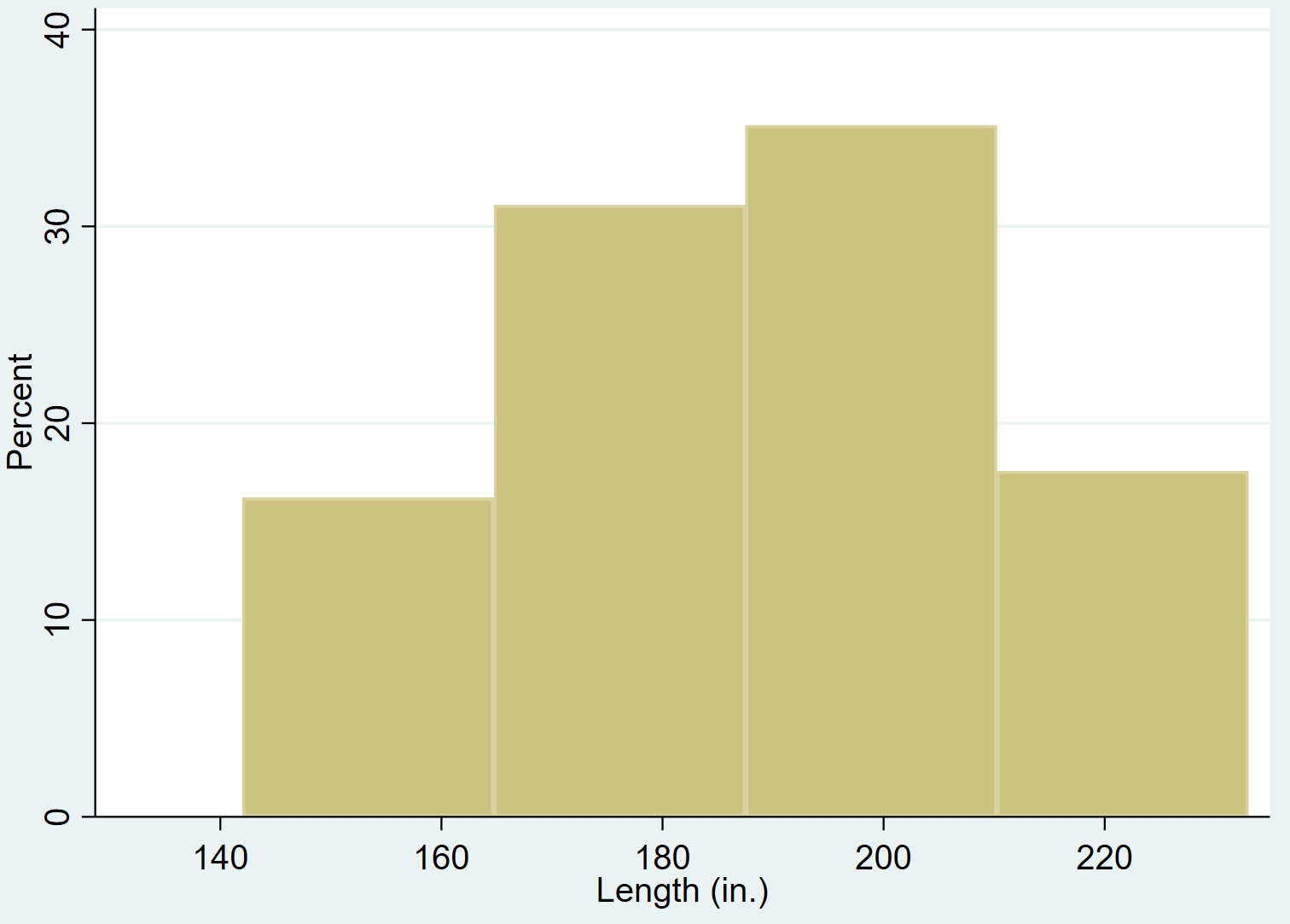
အုပ်စုများများသုံးလေ၊ ဒေတာတွင် အသေးစိပ်မြင်နိုင်လေလေဖြစ်ကြောင်း သတိပြုပါ။
Histogram တွင် ပုံမှန်သိပ်သည်းဆကို ထည့်ခြင်း။
သာမာန် အမိန့်ကို အသုံးပြု၍ ပုံမှန် သိပ်သည်းဆမျဉ်းကွေးကို ဟီစတိုဂရမ်တစ်ခုသို့ သင်ထည့်နိုင်သည်။
သူ့အရှည်၊ ပုံမှန်
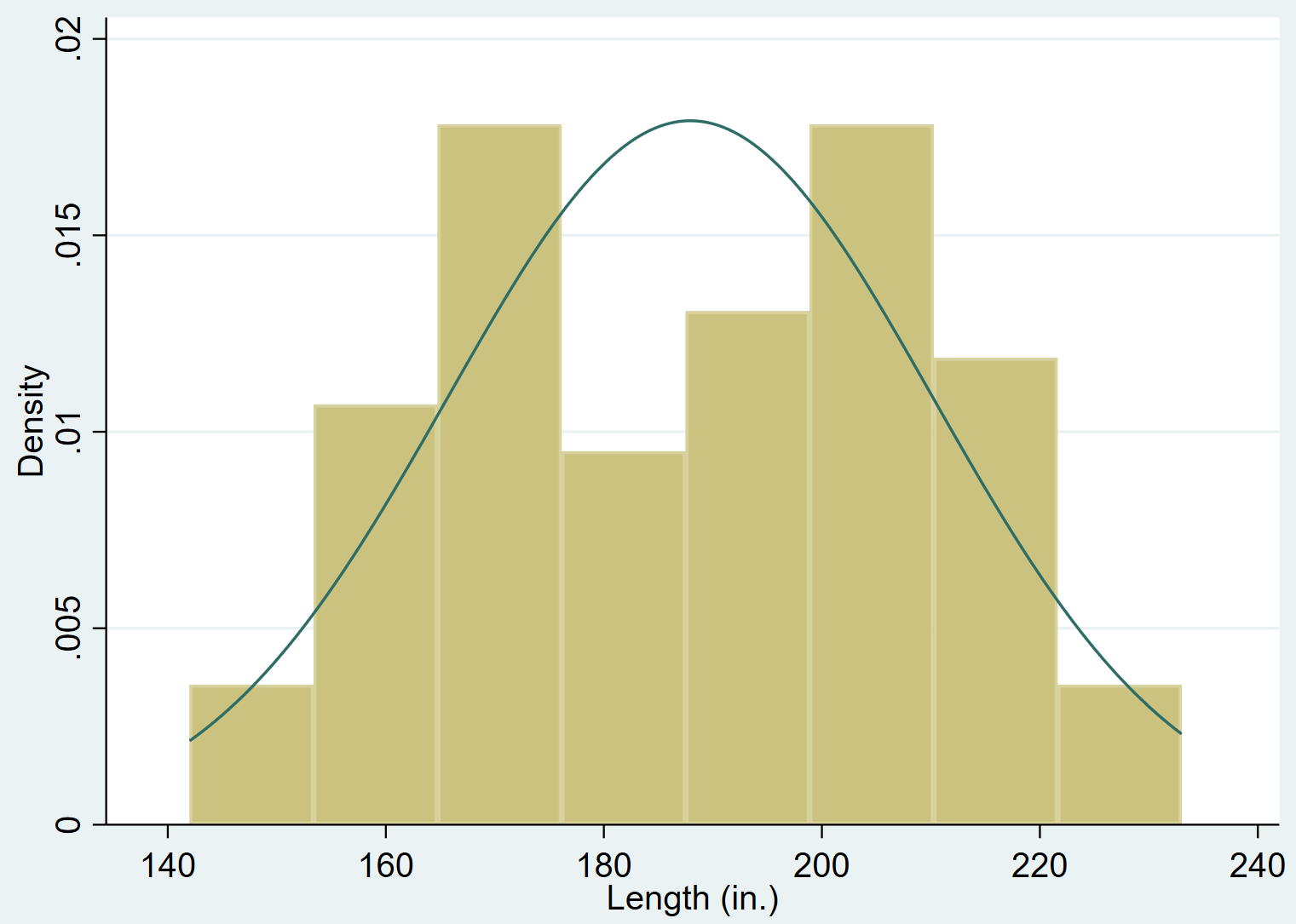
Stata ရှိ ဟီစတိုဂရမ်များကို တည်းဖြတ်နည်း
ကျွန်ုပ်တို့သည် histogram များ၏အသွင်အပြင်ကိုပြောင်းလဲရန် မတူညီသော command အများအပြားကို အသုံးပြုနိုင်သည်။
ခေါင်းစဉ်တစ်ခုထည့်ပါ။
title() command ကို အသုံးပြု၍ ဇာတ်ကွက်တွင် ခေါင်းစဉ်တစ်ခု ထည့်နိုင်သည်။
မှတ်တမ်း အရှည်၊ ခေါင်းစဉ် (“ အလျား ဖြန့်ဝေမှု” )
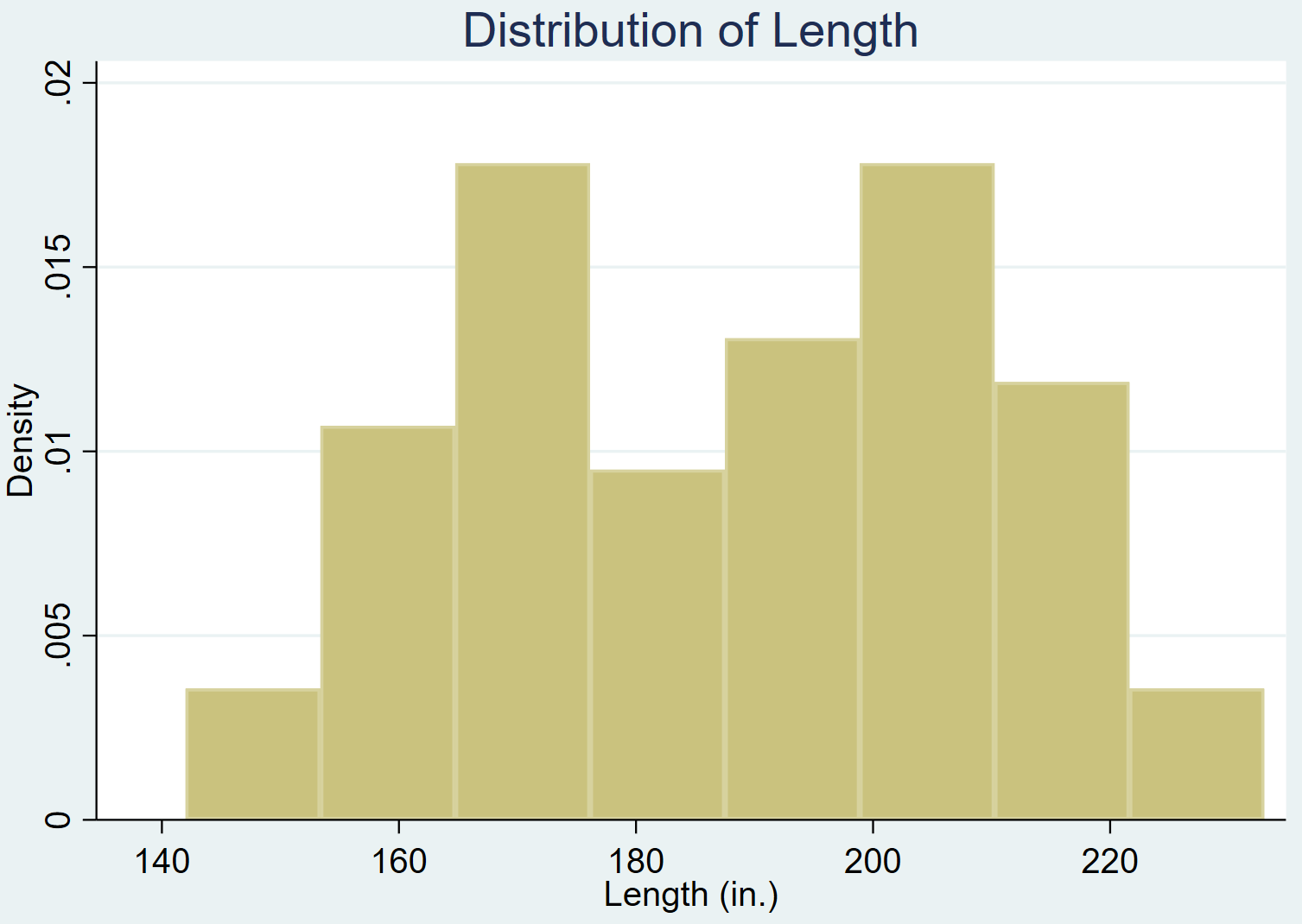
စာတန်းထိုးထည့်ပါ။
subtitle() command ကိုသုံး၍ ခေါင်းစဉ်အောက်တွင် စာတန်းထိုးတစ်ခုကိုလည်း ထည့်နိုင်သည်။
သမိုင်းအလျား၊ ခေါင်းစဉ် (“Length distribution”) စာတန်းထိုး (“n = 74 ကားများ”)
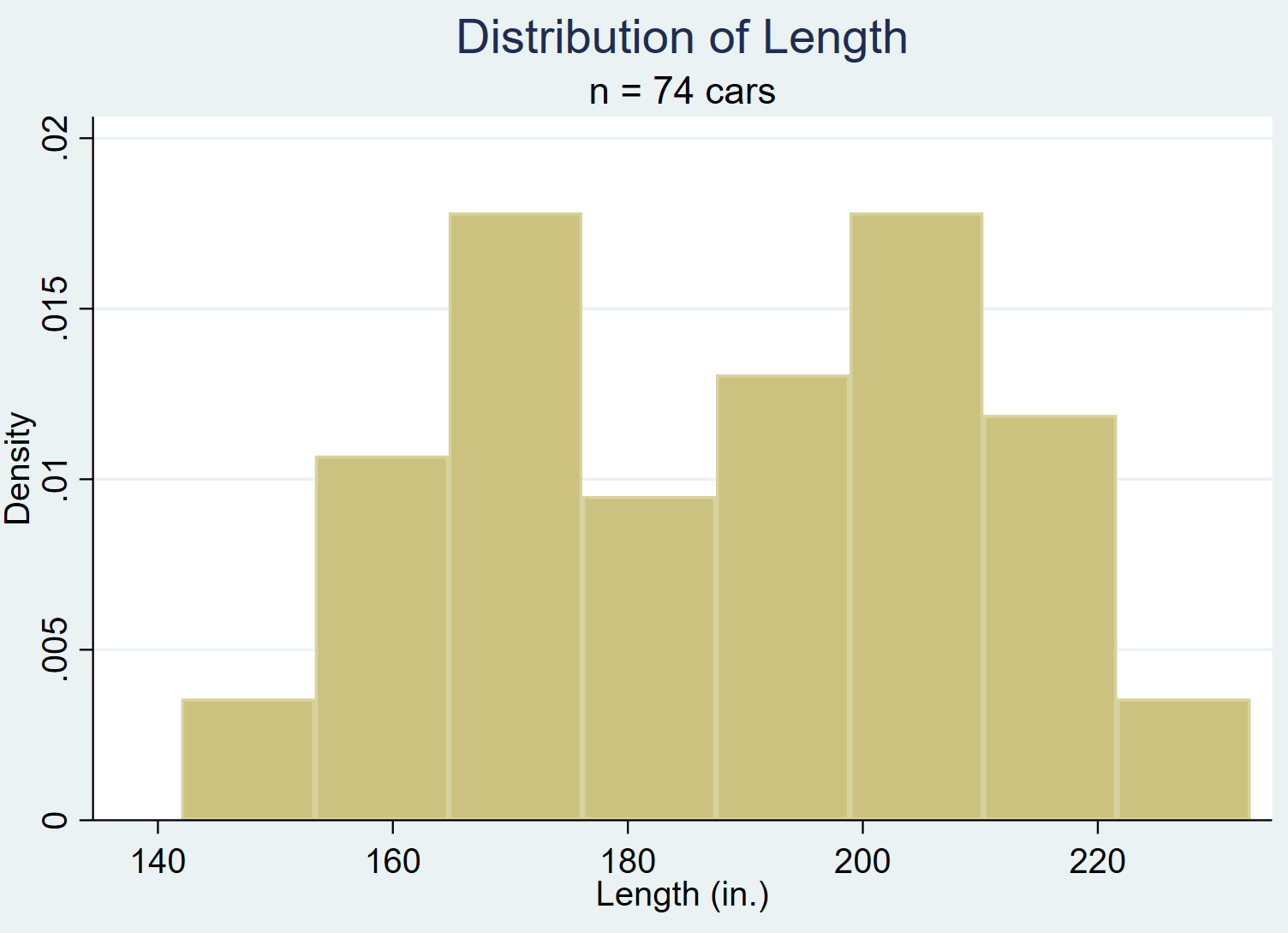
မှတ်ချက်တစ်ခုထည့်ပါ။
note() command ကို အသုံးပြု၍ ဇယား၏အောက်ခြေတွင် မှတ်စု သို့မဟုတ် မှတ်ချက်ကိုလည်း ထည့်နိုင်သည်။
ဇာတ်လမ်းအရှည်၊ မှတ်စု (“အရင်းအမြစ်- ၁၉၇၈ မော်တော်ကားဒေတာ”)